欢迎使用Small PDF转换成WORD转换器,这里为您提供SmallPDF转换器最新资讯以及SmallPDF转换器 相关基础教程、使用技巧、软件相关知识、软件激活、升级及常见问题等帮助。
发布时间:2023-01-20 08:59:15
如何将PDF文件中的部分内容分割开?PDF文件大家都不陌生,不管是学习还是工作都会用得到。在拿到一份PDF文件时,并不是所有文件内容都是我们需要的,我们想要截取拆分一部分文件下来单独使用,这个时候就需要适时地将一个PDF分割成两个或者多个!那么,如何将PDF文件中的部分内容分割开呢?请不要担心,下面小编就来分享三个很难想到的方法,一起来看下吧。

分享一、使用免费方法分割
PDF文件是不容易改动的,但是我们在工作中又经常使用到它,这就难免会遇到需要编辑的PDF文件,其中就有遇到文件内容特别多的PDF文件,我们为了能够精准使用文件中的内容,只需要把要用的部分分割使用就可以了。所以,第一种免费方法在一定程度上可以帮您解决问题。首先,使用自己的专属工具打开需要分割的PDF文件,并转移到其中的部分。然后,使用截图工具将去截取下来,做好相应的保存即可。

分享二、使用专业方法分割
如果您试过这个方法效率无法提升,或者需要分割的PDF文件数量太多,那么可以选择一些专业方法试试看。例如:在所有的专业软件当中,可以选择“SmallPDFer”这款,它是一款功能强大的PDF转换器。直接运行“SmallPDFer”软件,并在首界面左侧找到“PDF分割”的功能。然后,将需要分割的PDF文件添加到其中,并设置一下拆分文件的保存目录等菜单。确认好没有其它需求的前提下,直接点击软件右下角的“开始转换”按钮即可。
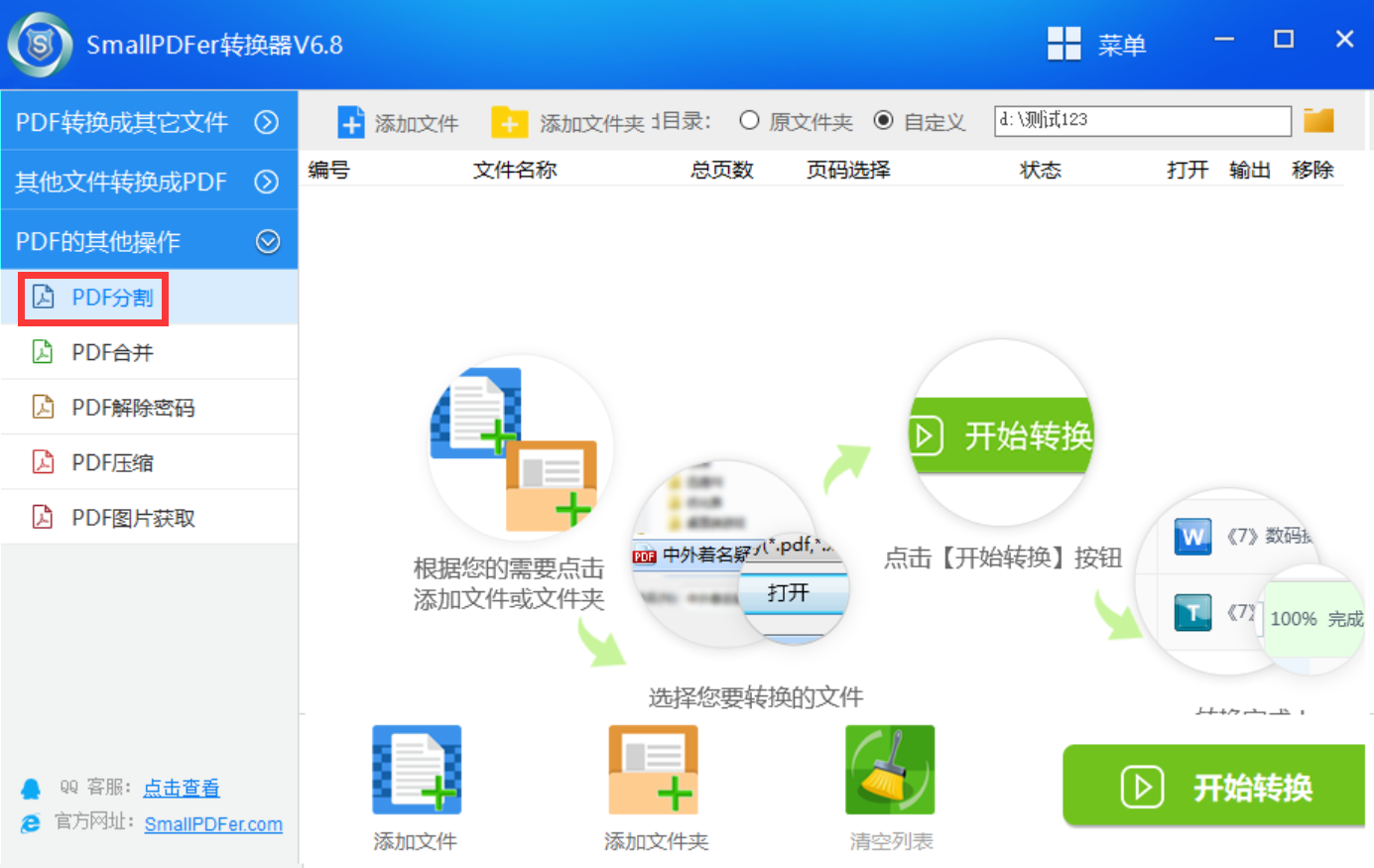
分享三、使用其它方法分割
除了上面分享的两个方法以外,我们还可以使用其它的方法将PDF文件分割。都知道,PDF这种格式的文件是Adobe公司研发的,而如果您想要将这种格式的文件分割开来,那么可以选择试试Adobe Acrobat这款软件来编辑文件。首先,可以新建一个可编辑文档,如“Word”文档,并选择上面的软件将PDF文件打开。然后,将需要的内容片段复制到Word文档里面做好保存即可。
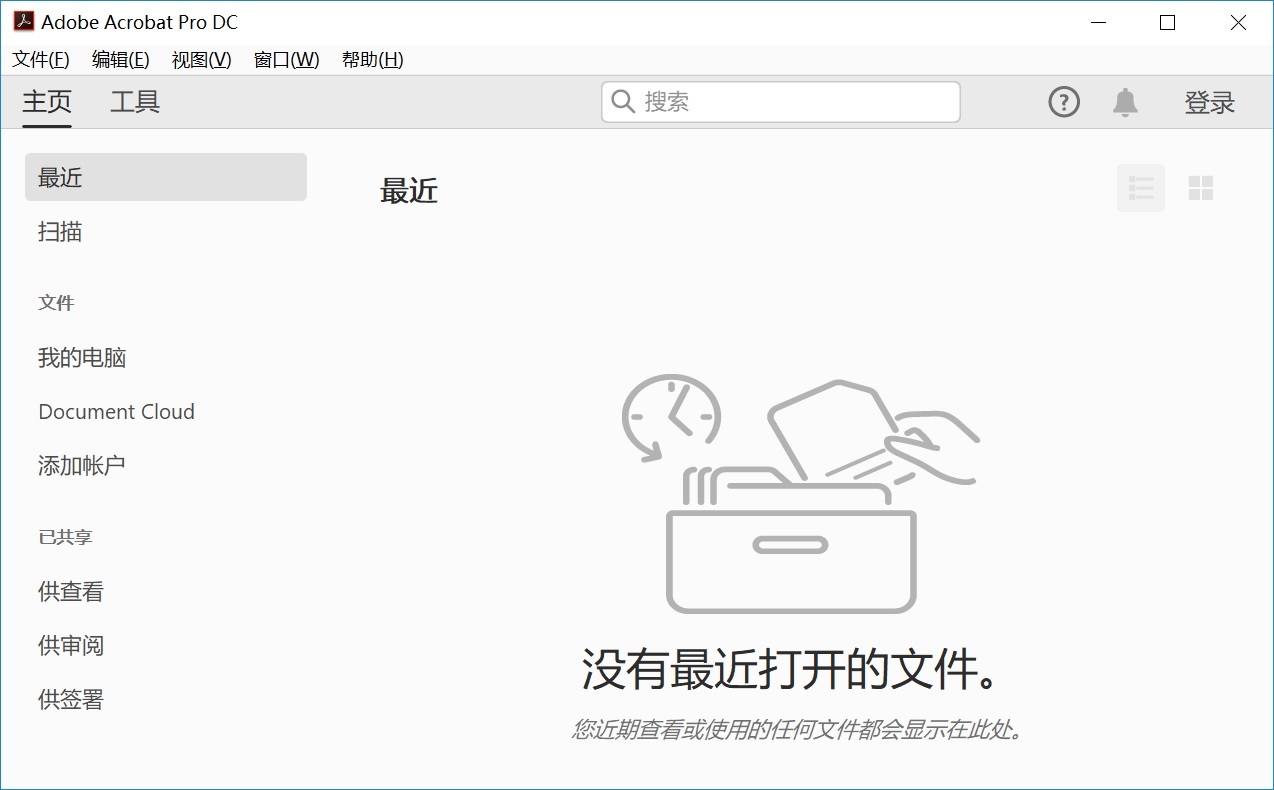
关于将PDF文件中部分内容分割开的方法,小编就为大家分享到这里了,相信总有一个可以帮助您解决问题。如果您还在为类似的问题感到疑惑,不妨根据当前的实际情况,选择一个适合自己的手动试试看。当然了,当前关于PDF分割的方法还有很多,如果您想要比较专业或者提升效率,建议您直接选择第二种方法。温馨提示:如果您在使用SmallPDFer这款软件的时候遇到问题,请及时与我们联系,祝您PDF文件分割操作成功。